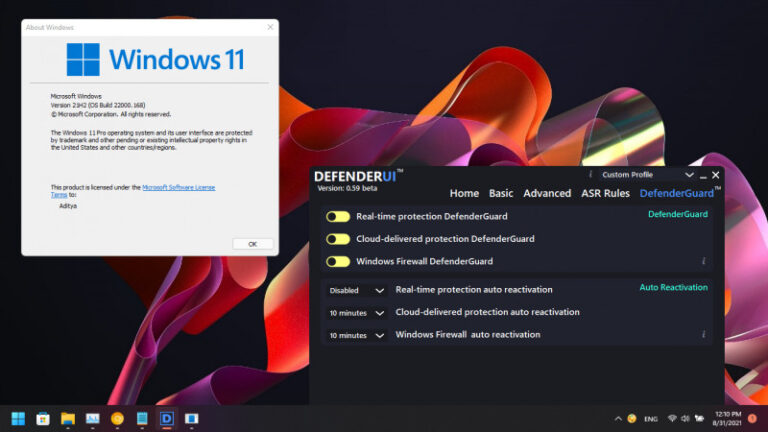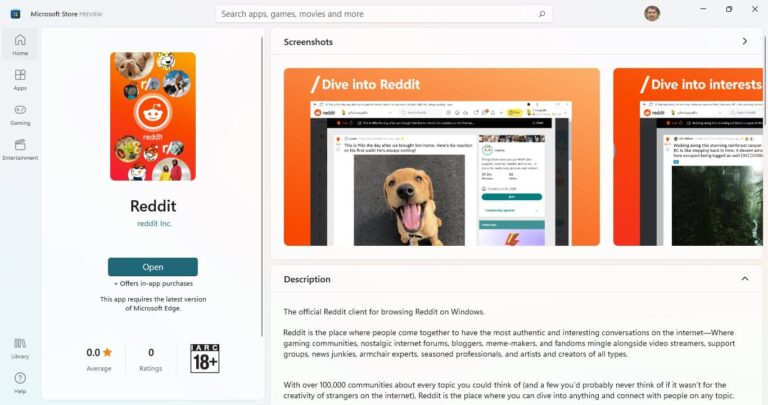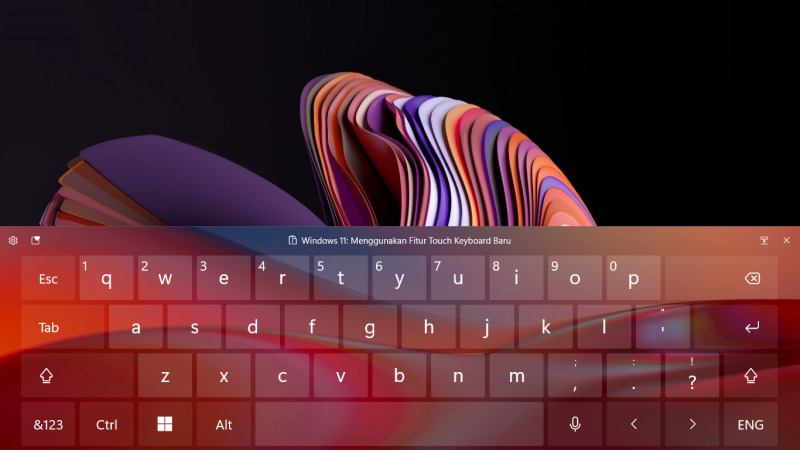
Windows 11 datang membawa banyak perubahan, dimana salah satu perubahan besar yang terjadi ada pada Start Menu. Selain itu, ada juga fitur-fitur lain yang juga mendapatkan tampilan dan fitur baru tetapi kurang mendapat perhatian — Touch Keyboard salah satunya.
Touch Keyboard di Windows 11 mendapat banyak peningkatan, Microsoft membuatnya menjadi keyboard selayaknya yang ada pada Smartphone, dimana kini terdapat opsi untuk menambahkan emoji, pencarian GIF, efek transparan, dan lain-lain.
Artikel kali ini akan mengulas apa saja yang bisa dilakukan dari Touch Keyboard di Windows 11.
Mengaktifkan Touch Keyboard
Touch keyboard bisa dibuka melalui icon pada taskbar. Tetapi jika tidak menemukannya, maka kamu perlu memunculkannya terlebih dahulu.
- Buka Settings.
- Klik opsi Personalization.
- Pada panel kanan, klik opsi Taskbar.
- Klik (On) pada opsi Touch keyboard.
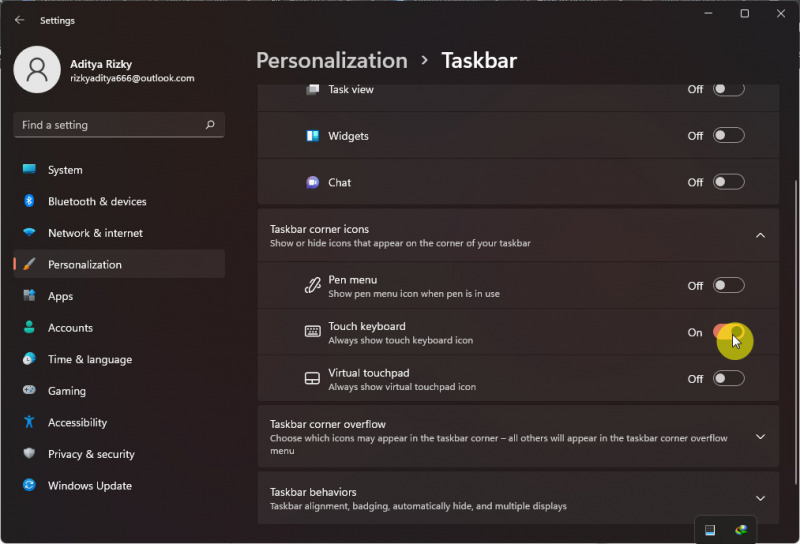
Setelah itu, icon keyboard akan muncul pada taskbar dan kamu bisa klik untuk membuka touch keyboard.
Docking Touch Keyboard.
Kamu bisa docking supaya touch keyboard tetap terbuka. Hal ini akan berguna jika kamu sedang mengetik dan tidak ingin touch keyboard hilang saat membuka aplikasi lain.
Caranya cukup klik icon dock pada pojok kanan.
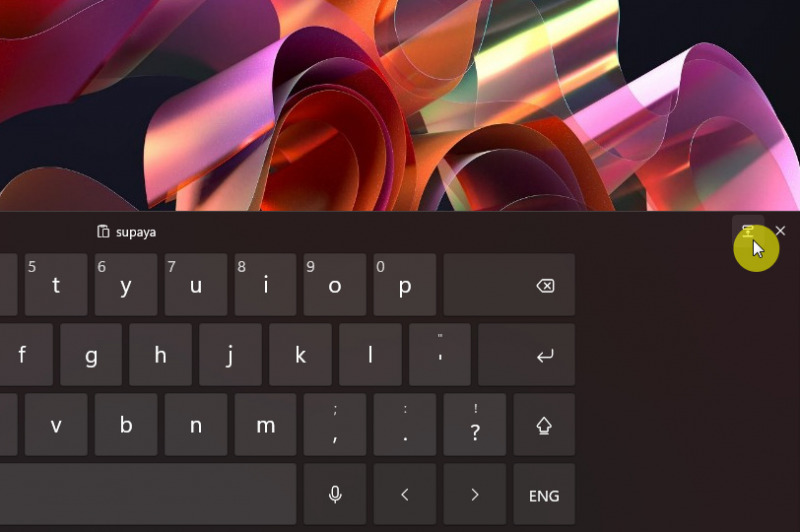
Keyboard masuk ke mode dock dengan tampilan yang lebih kecil (kamu bisa mengubah ukurannya jika ingin). Kamu bisa klik kembali opsi yang sama untuk undock.
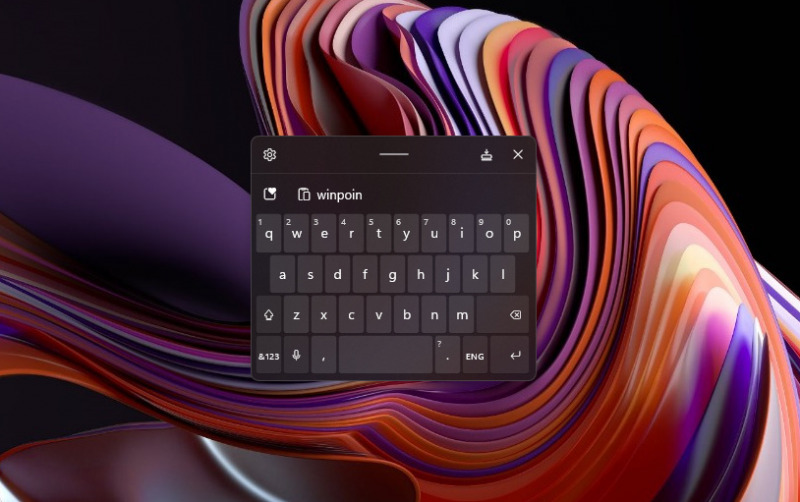
Mengganti Layout Keyboad
Fitur ini sudah ada semenjak Windows 10, tetapi mengalami perubahan tampilan di Windows 11.
- Buka Touch Keyboard.
- Klik opsi Settings pada pojok kiri atas.
- Klik opsi Keyboard layout dan pilih layout sesuai keinginan.
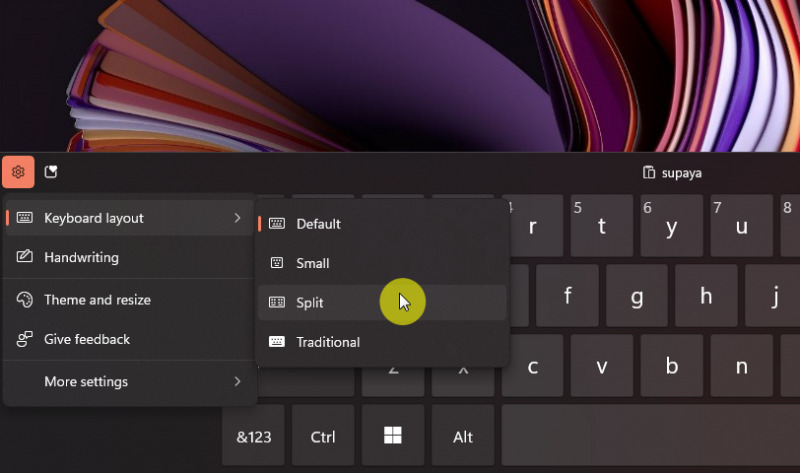
Selain itu kamu juga bisa mengubah layout menjadi Handwriting melalui menu yang sama.
Emoji dan GIF
Fitur ini sudah ada semenjak Windows 10, tetapi mengalami perubahan tampilan di Windows 11 dan kini mendukung pencarian GIF.
- Buka Touch Keyboard.
- Klik opsi Emoji yang ditandai dengan icon hati.
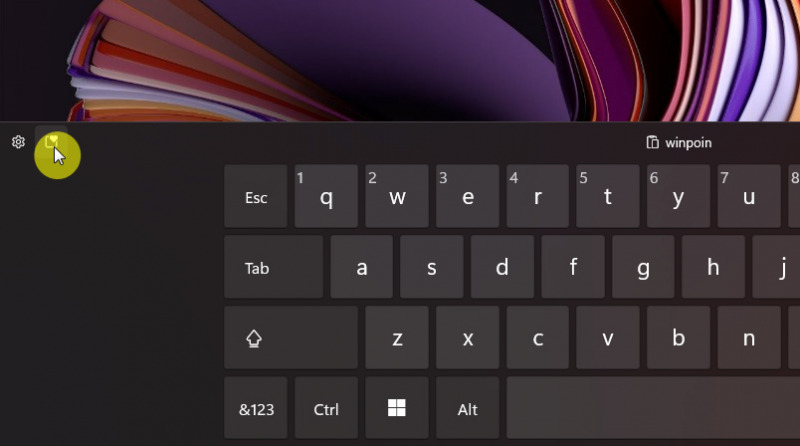
- Kamu akan mendapati panel emoji, GIF, Kaomoji, dan simbol. Selain itu, kamu juga bisa menu lebih lanjut dari opsi yang ada dari icon-icon pada pojok kiri atas.
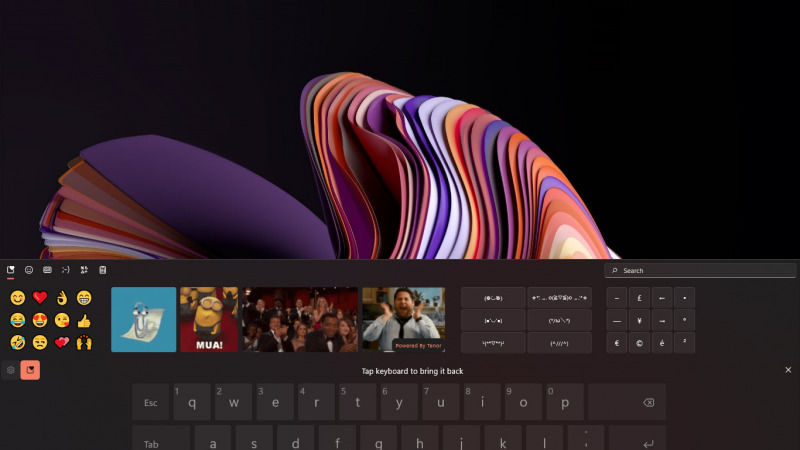
- Untuk melakukan pencarian GIF, buka menu GIF dan masukan keyword pada panel pencarian.
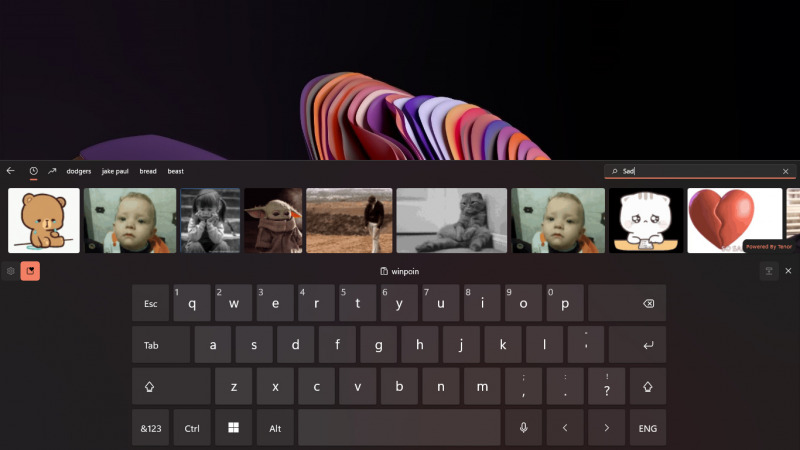
Peningkatan ini juga terjadi pada panel individual dari Emoji dan GIF ketika sedang mengetik. Gunakan shortcut Windows + . (period) atau Windows + ; (semicolon) untuk memunculkan panel emoji. Dimana kini pengguna bisa melakukan pencarian terhadap GIF.
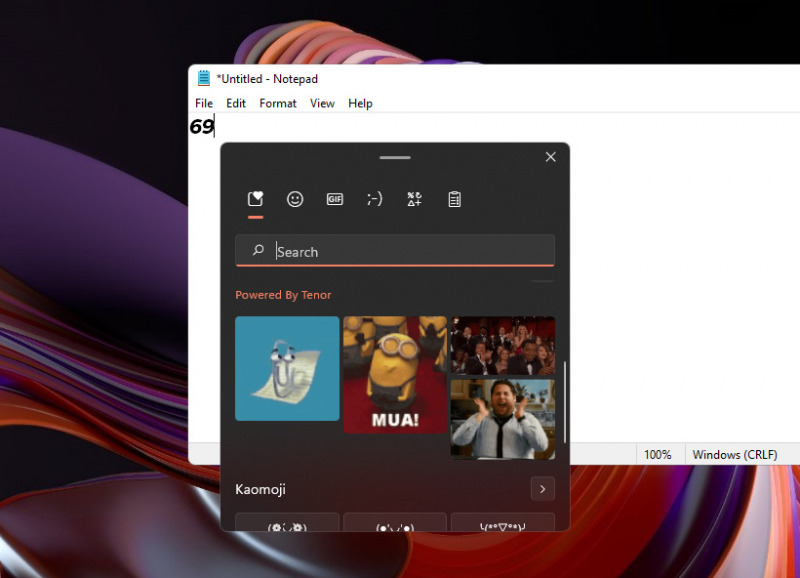
Pengaturan Touch Keyboard
- Buka Settings.
- Klik opsi Personalization.
- Pada panel kanan, klik opsi Touch keyboard.
- Kamu akan mendapati opsi untuk mengubah ukuran keyboard dan tema keyboard.
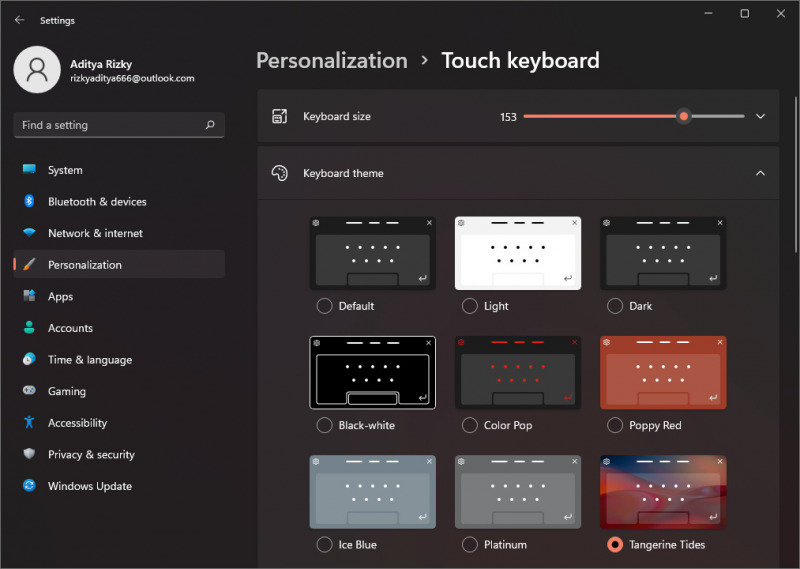
Itu dia perubahan yang terjadi pada Touch Keyboard di Windows 11, tentunya ini merupakan hal bagus dengan memberikan lebih banyak fitur untuk Touch keyboard, mengingat Windows 11 memang dioptimalkan untuk perangkat layar sentuh.